La marque Asustor a fait un travail de fond pour fournir à ses potentiels clients une simplicité d’utilisation. Lors de l’acquisition d’un NAS Asustor (tous modèles confondus), vous pourrez l’initialiser sans avoir besoin d’un ordinateur !
Contrôler son NAS avec son téléphone portable !
L’application AiMaster est disponible sous iOS et Android : elle est gratuite et permet un contrôle de votre NAS Asustor. Nous allons utiliser cette application ici, pour configurer et préparer le nouvel AS3102t v2.
L'objectif de l'application AiMaster ? Superviser et administrer votre NAS Asustor. Outre le contrôle du stockage ou encore le monitoring matériel, vous pouvez installer/mettre à jour/supprimer les applications ou encore accéder au stockage et aux fichiers.
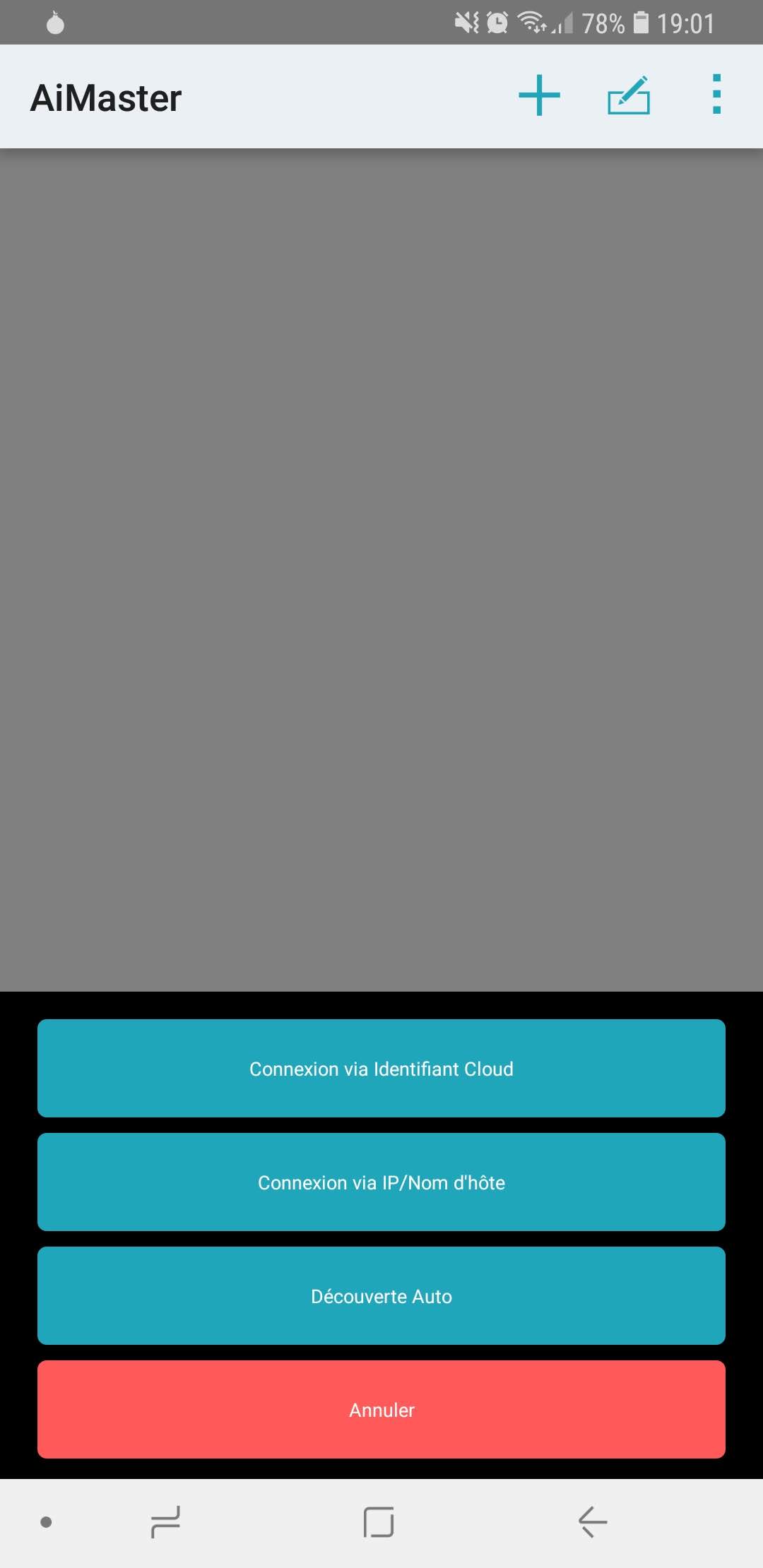
Auparavant, deux disques durs ont été installés dans le NAS et a été connecté à mon réseau local. Une fois le démarrage terminé, je me suis alors plongé sur mon téléphone portable et j’ai lancé l’application AiMaster.
Dans l’application, j’ai sélectionné l’option "Découverte auto". L'application recherchera elle-même les NAS Asustor à proximité. Si vous connaissez déjà l’adresse IP de votre NAS, vous pouvez la saisir en touchant le bouton "Connexion via IP/Nom d’hôte". De même, vous pouvez connecter avec votre identifiant cloud Asustor et récupérer vos NAS à distance (qui doivent être préalablement enregistrés).
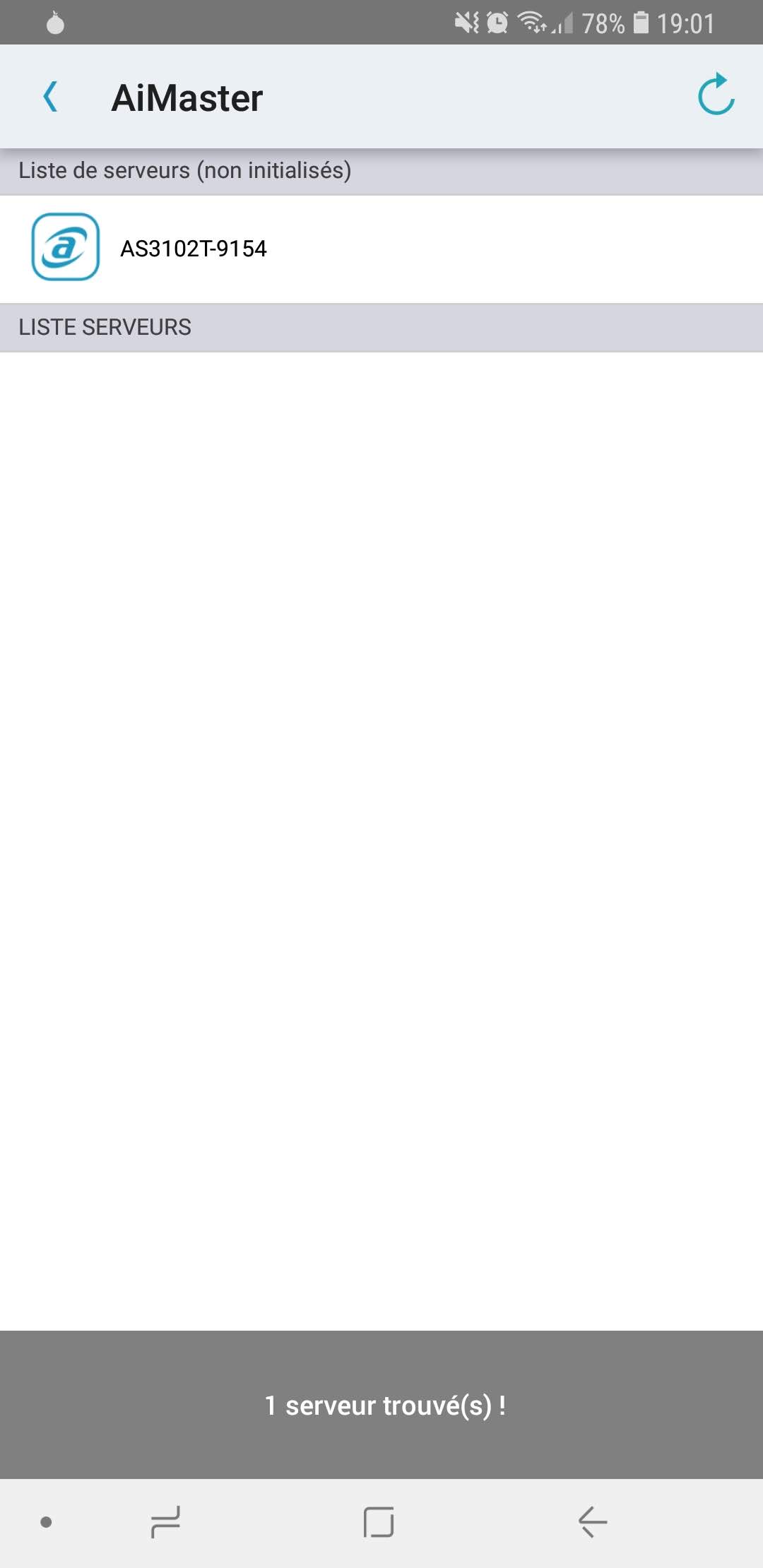
Le NAS AS3102t v2 a été repéré : touchez la ligne pour commencer la configuration. Des informations concernant le modèle et l’adresse IP s’afficheront.
Le bouton "Démarrer l’initialisation" est celui qui nous intéresse le plus > touchez-le pour commencer !
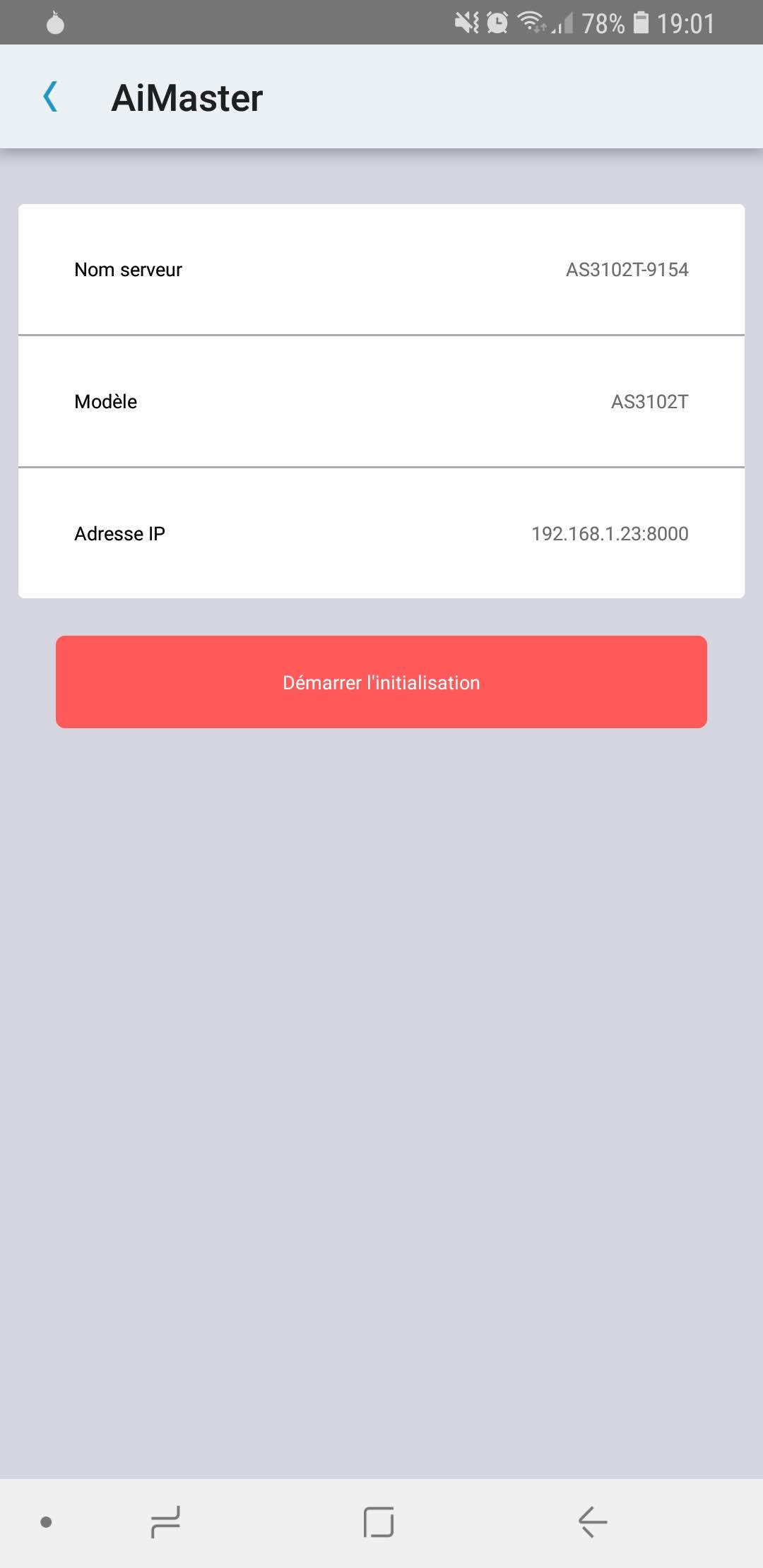
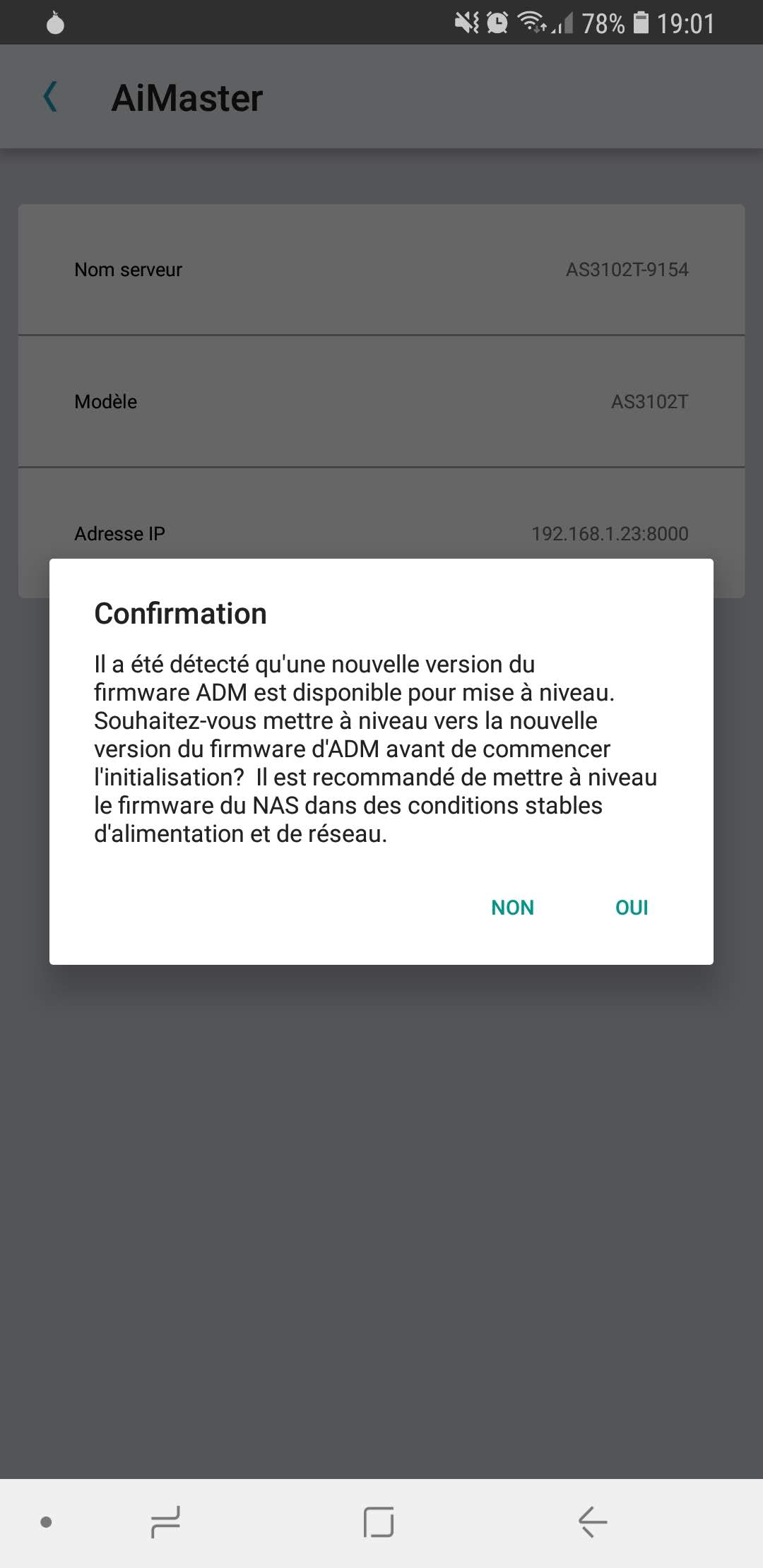
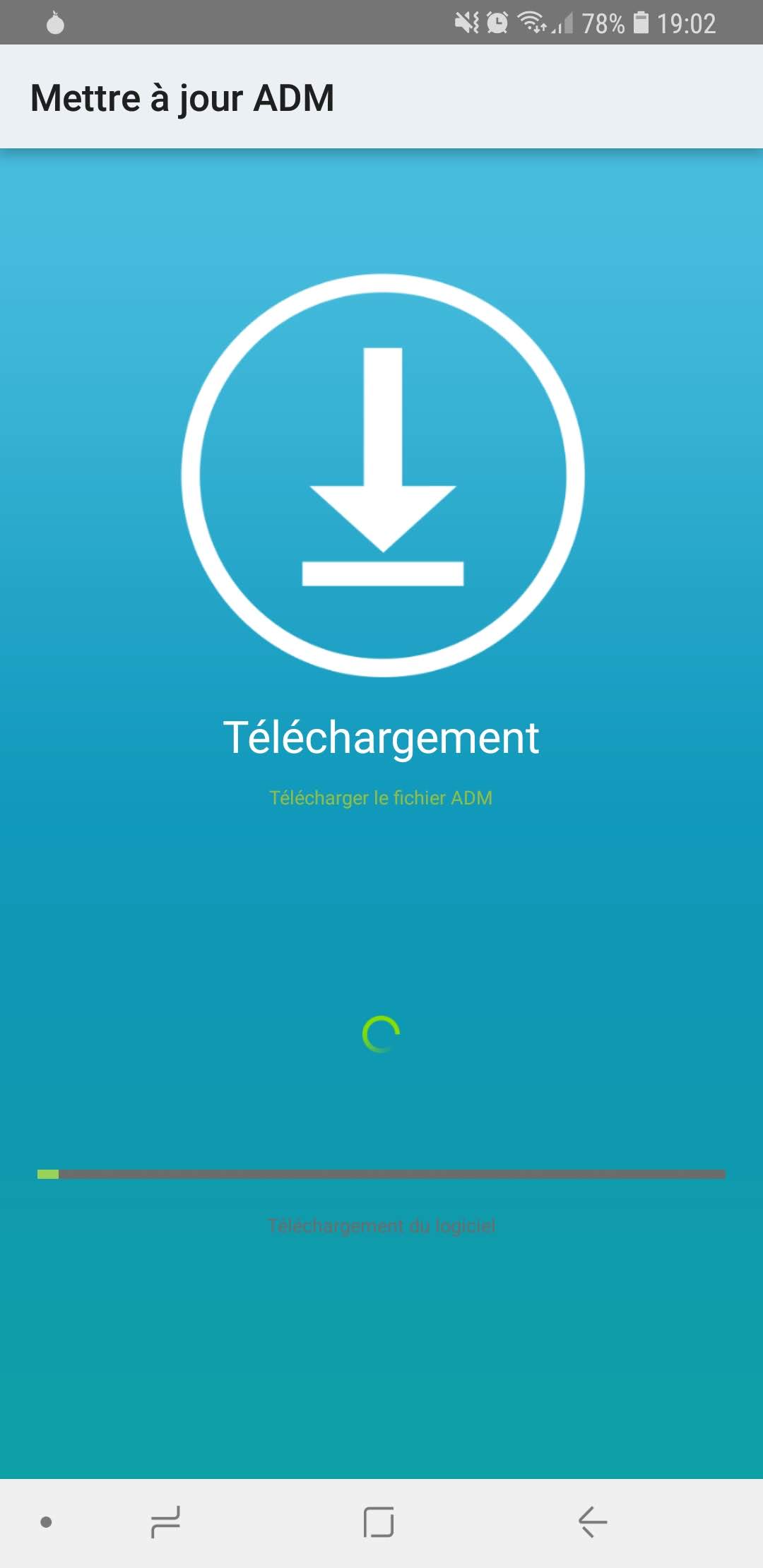

L’intelligence de l’application ne s’arrête pas à une mise en route "simple" : le NAS comportait la version 3.2 d’ADM, or la 4.x est disponible. L'application vous propose alors la mise à jour avant toute utilisation. J’ai accepté cette mise à jour et attendu quelques minutes que le NAS redémarre et soit à jour.
Configuration du NAS Asustor
L’application affiche la procédure qui est en cours et sa progression. Deux options s’afficheront :
- mode "Configuration en 1 clic" : permet d’initialiser rapidement le NAS, avec des paramètres prédéfinis en usine par Asustor ;
- mode "Configuration personnalisée" : vous aurez le choix des options tout au long du processus d’initialisation.
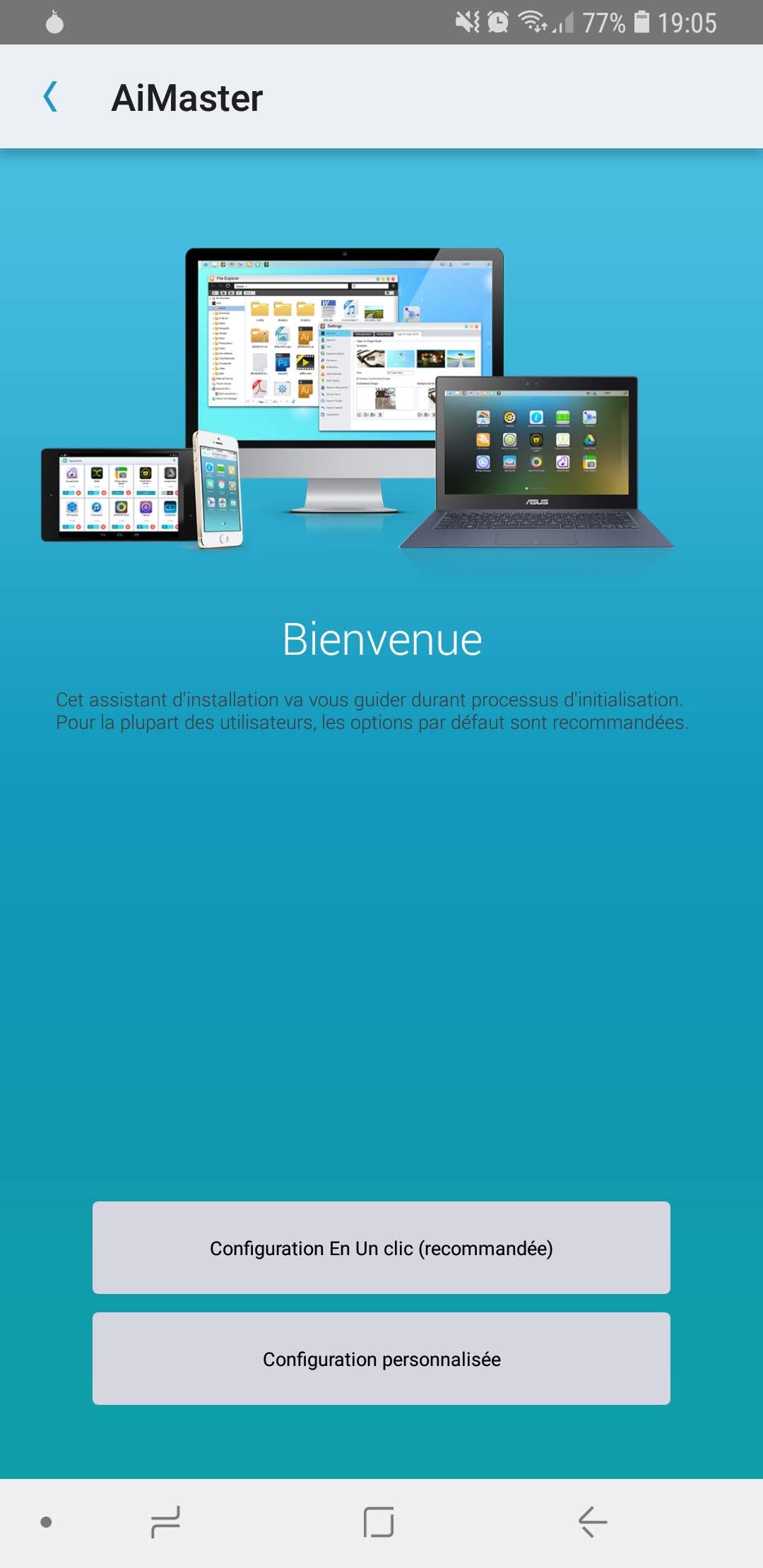
Ici, la "Configuration en 1 clic" est privilégiée.
Premières options à configurer, le mot de passe administrateur et le type de RAID pour le stockage. Pensez à mettre un mot de passe fort pour ce compte administrateur.
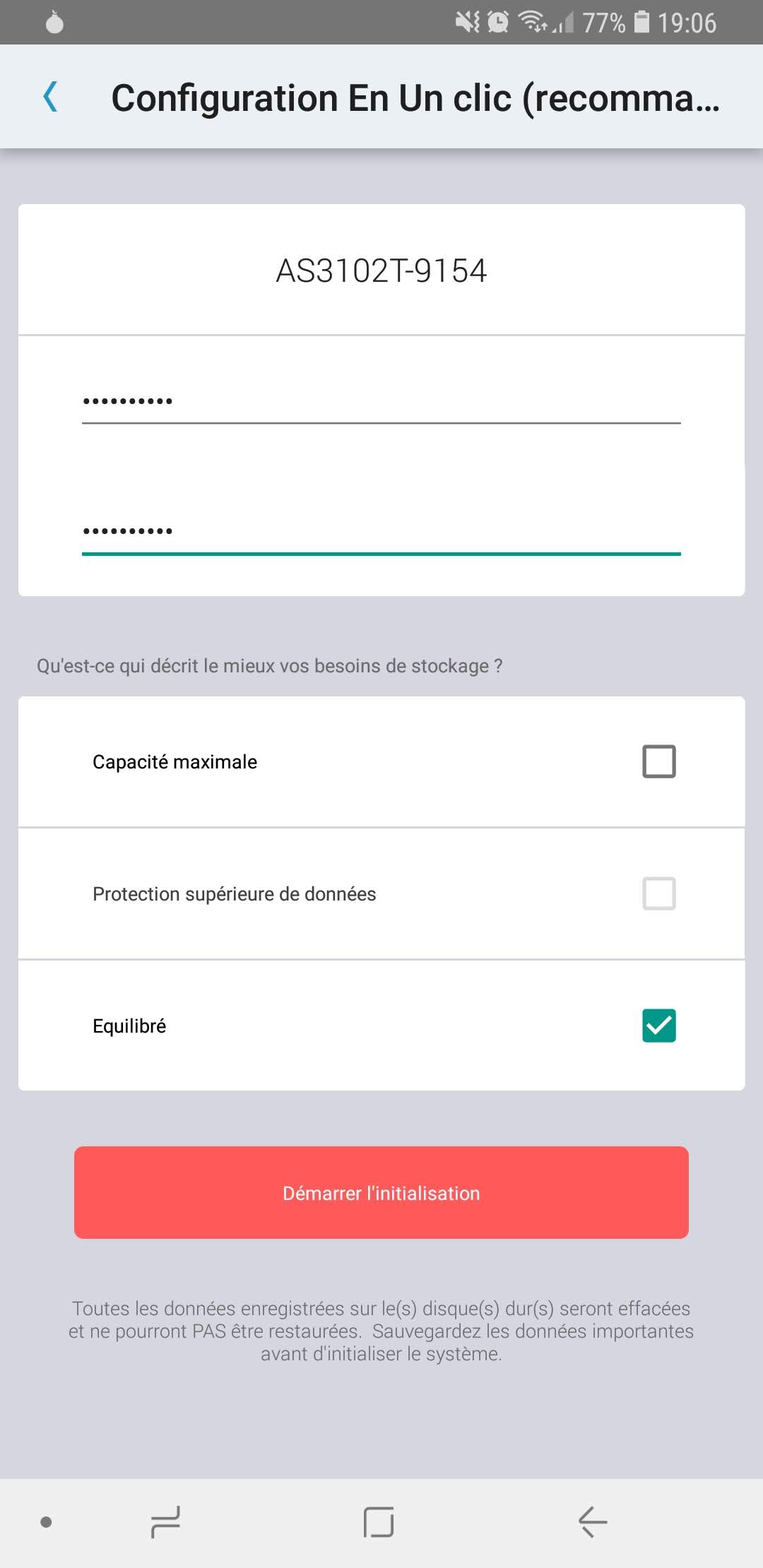
Le type de RAID est un choix crucial : la capacité maximale équivaut à un RAID-0 et l’option "équilibré" revient à faire un RAID-1. Ce NAS ayant pour vocation de sauvegarder des fichiers multimédias ainsi que des copies de ce site web, je préfère donc assurer les données et choisir l’option "équilibrer".
Quelques photos d'AiMaster en activité :
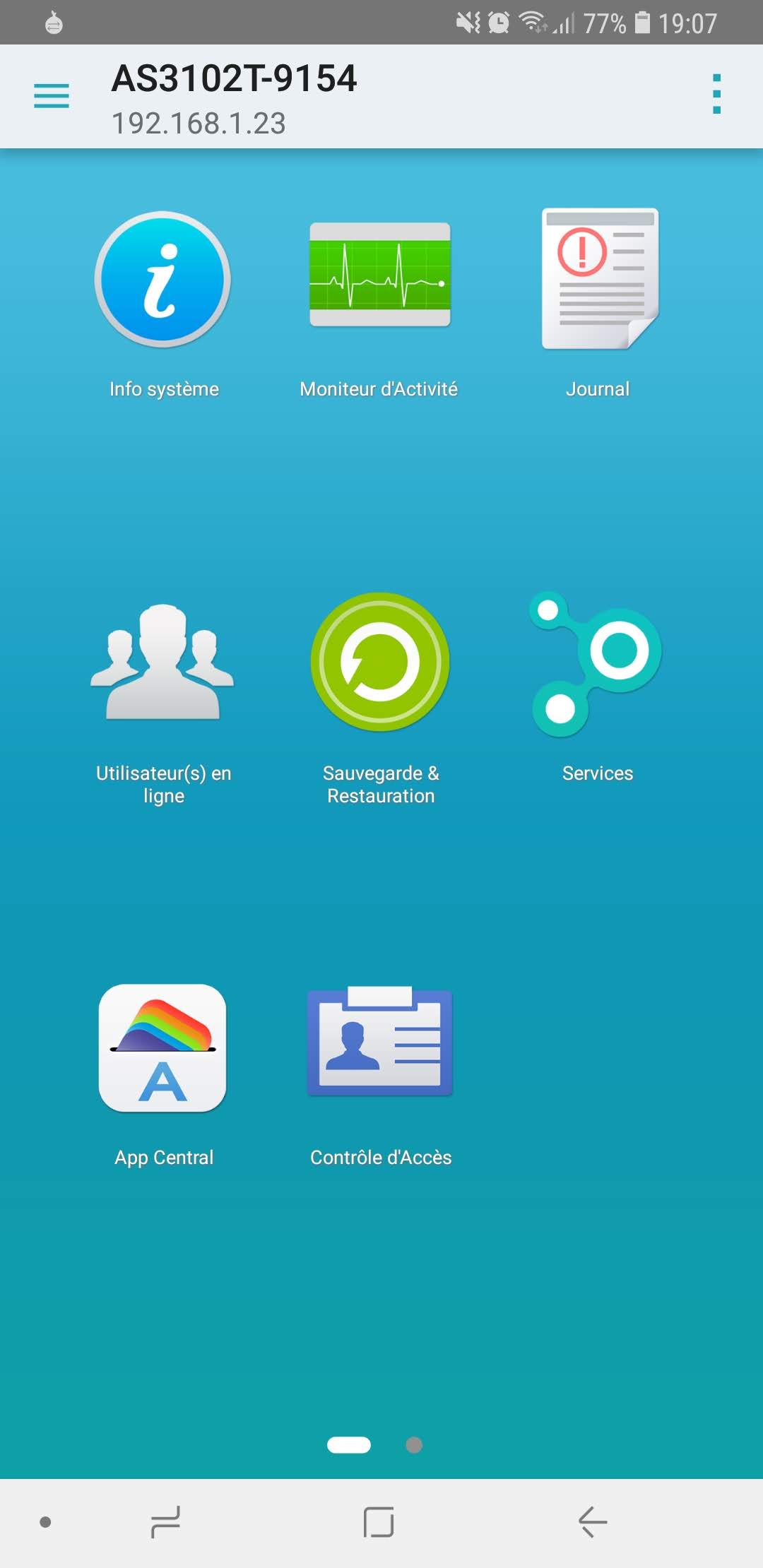
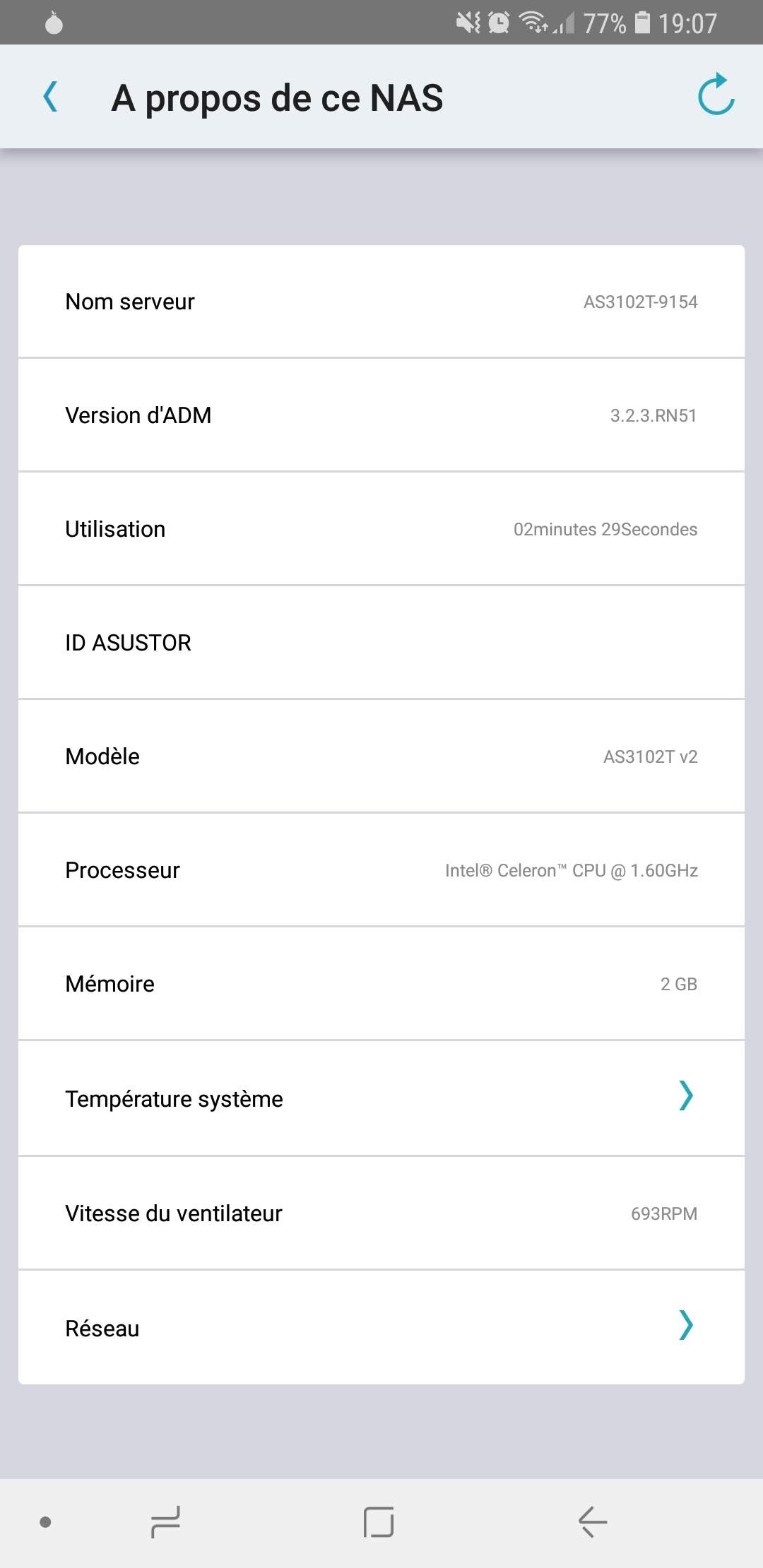
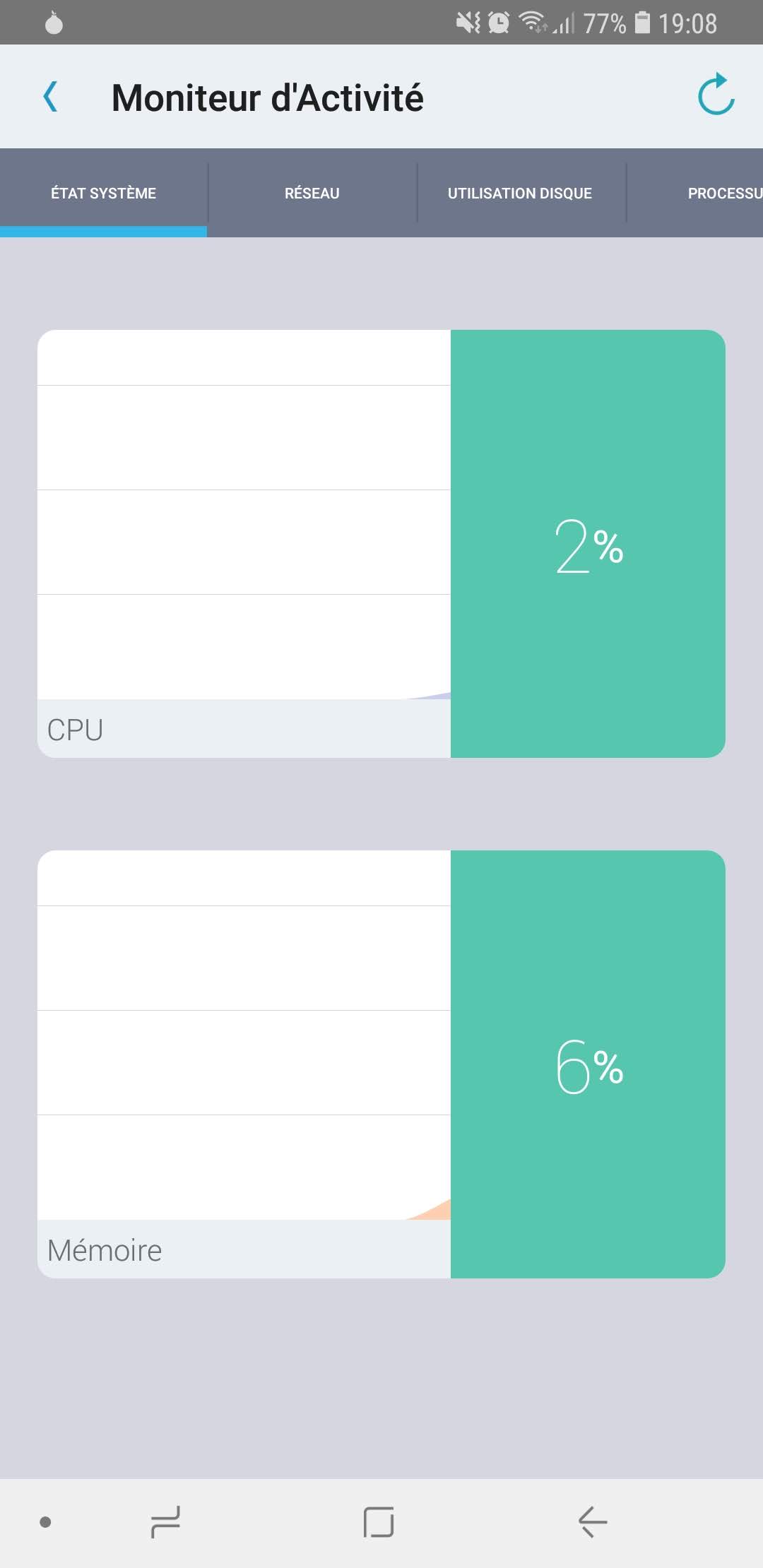
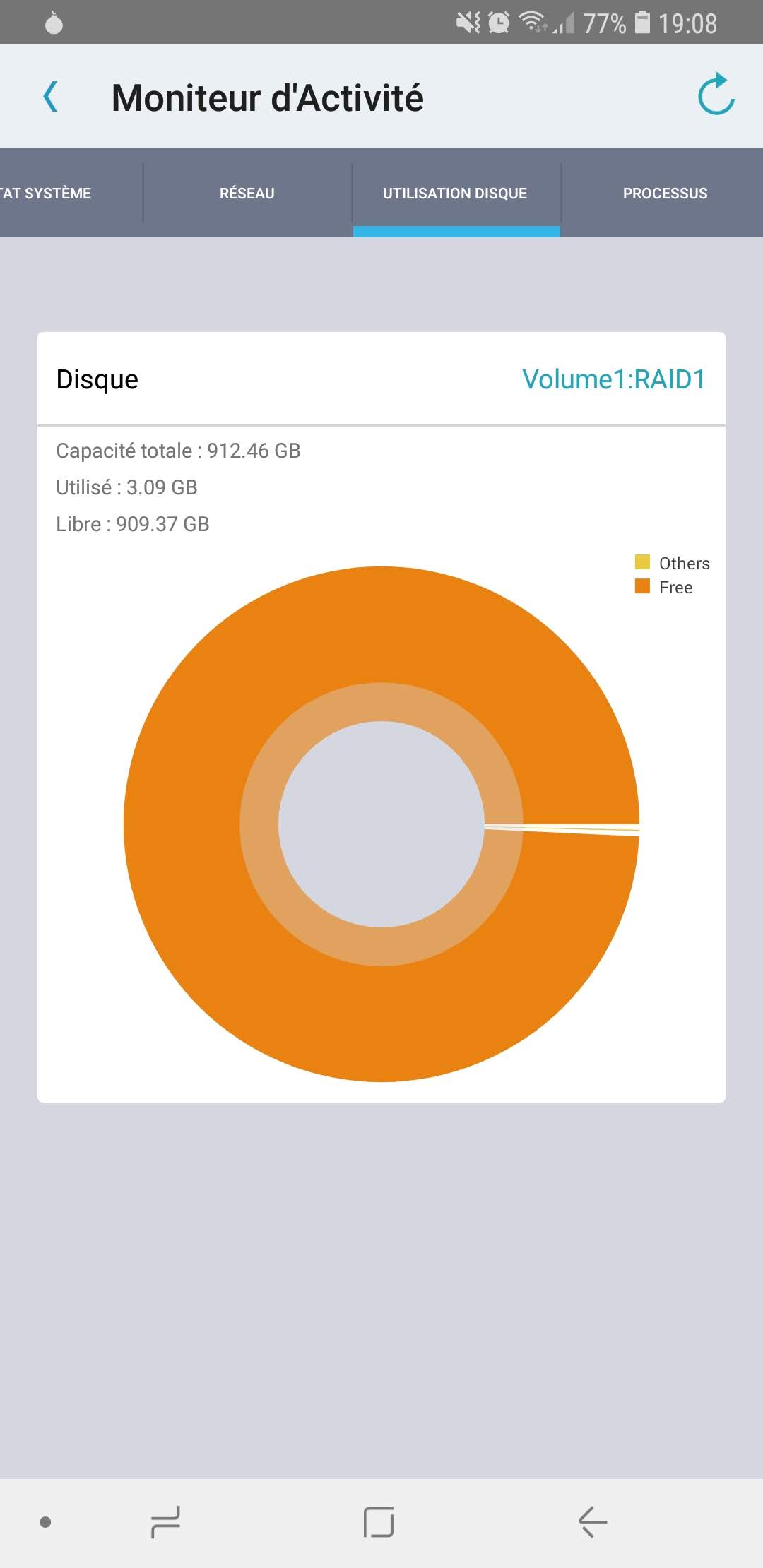
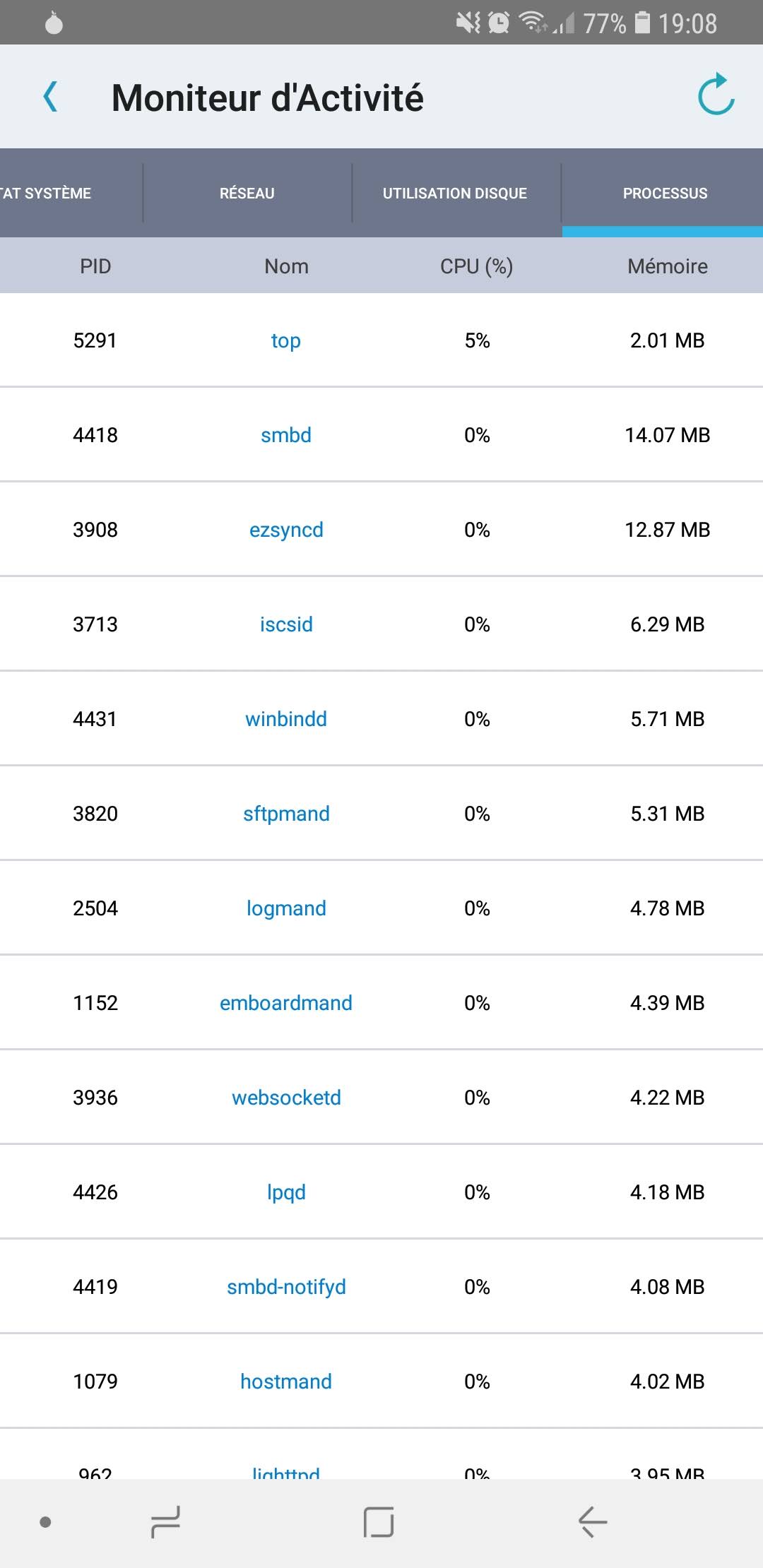
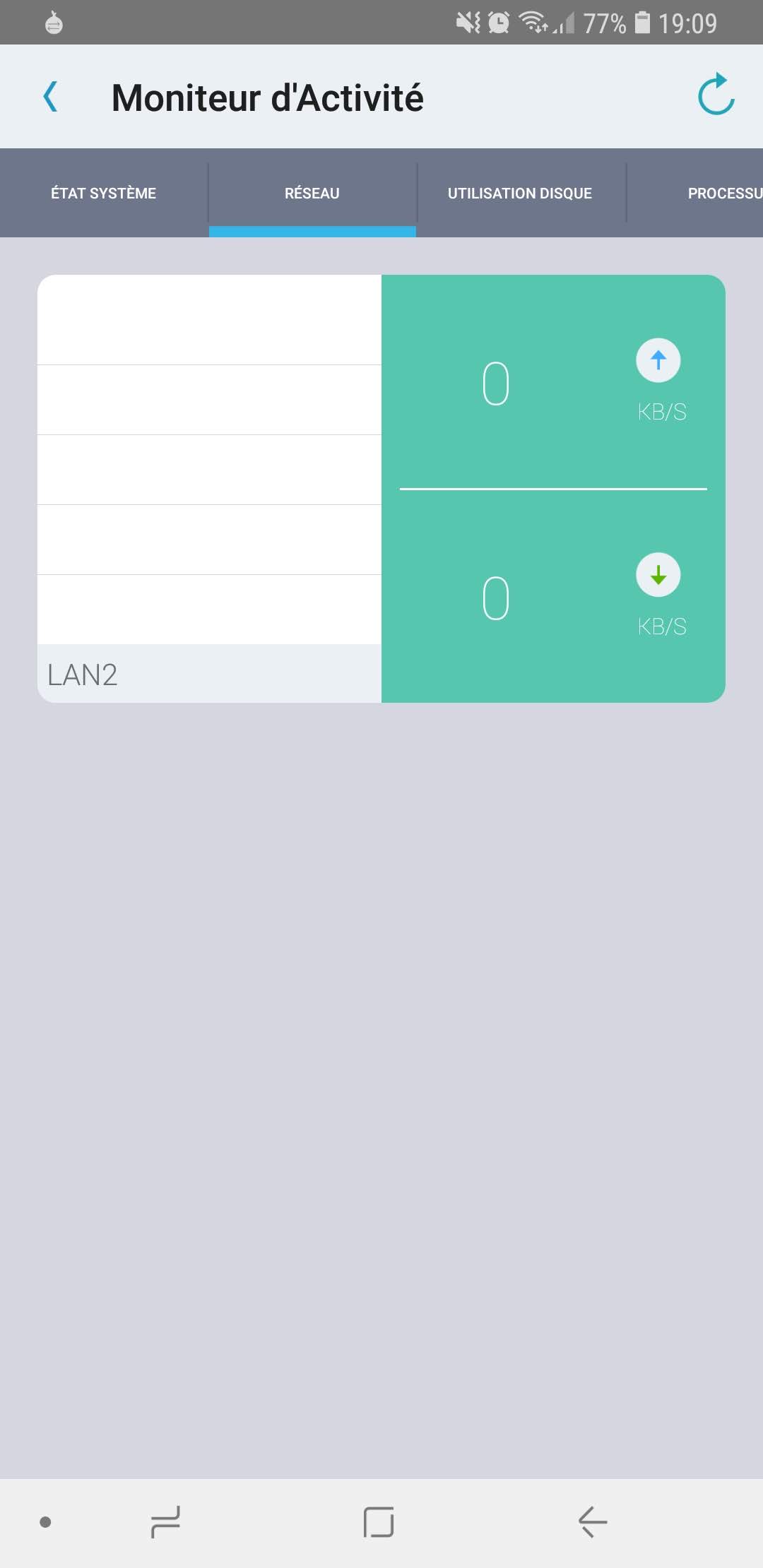
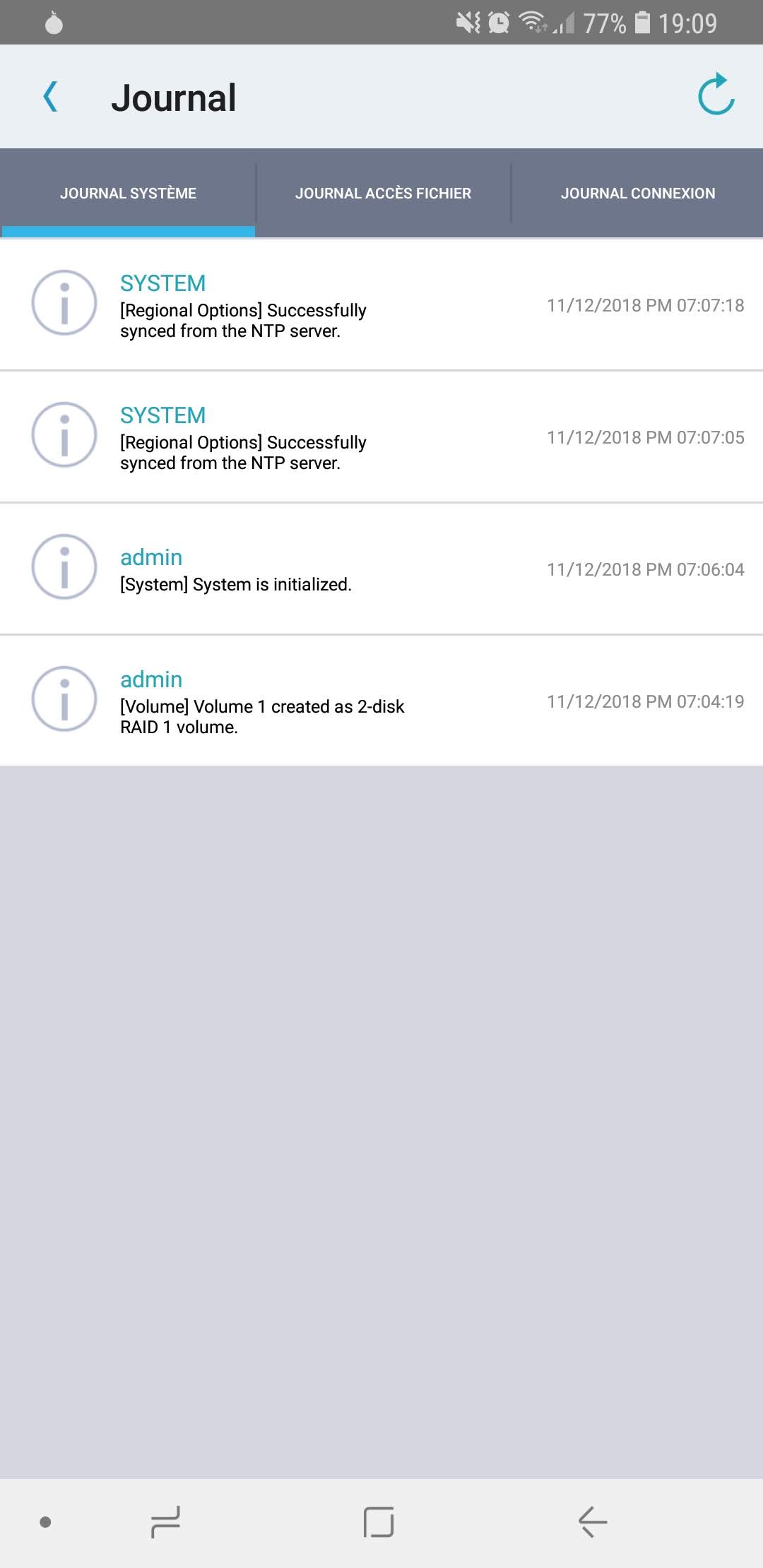
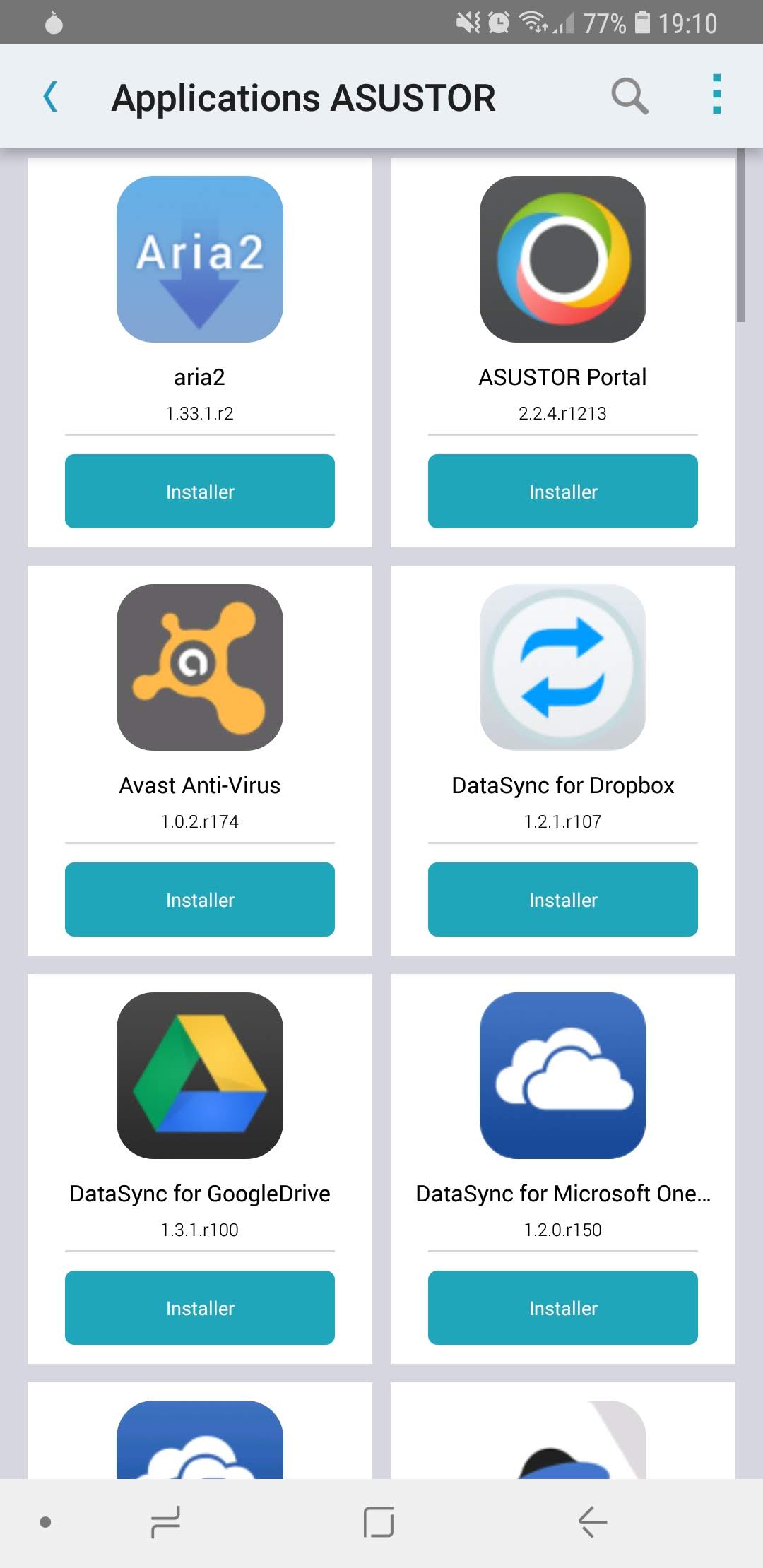
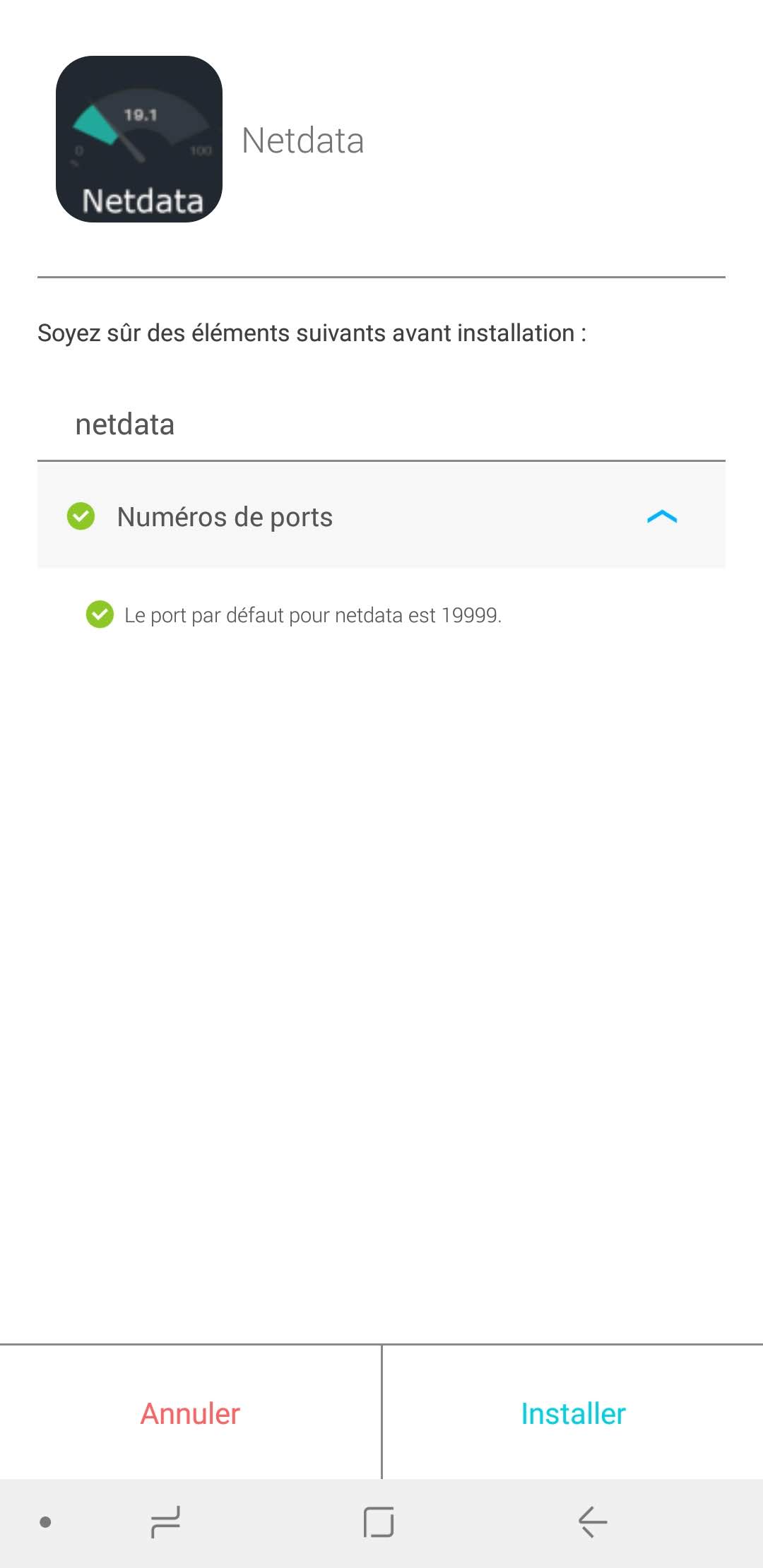
Juste avant l’exploitation de votre NAS, vous pourrez créer un identifiant Asustor. Ce compte vous permet de centraliser tous vos NAS Asustor en un même compte, en plus de pouvoir vous y connecter à distance (si votre configuration de réseau le permet) et bien d’autres…
L'application est à exploiter sans modération !





